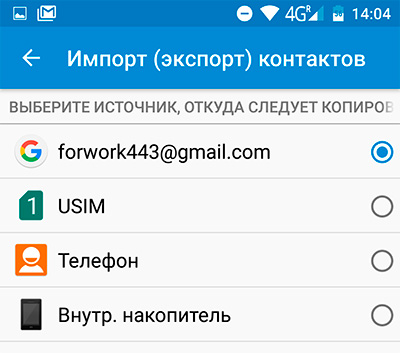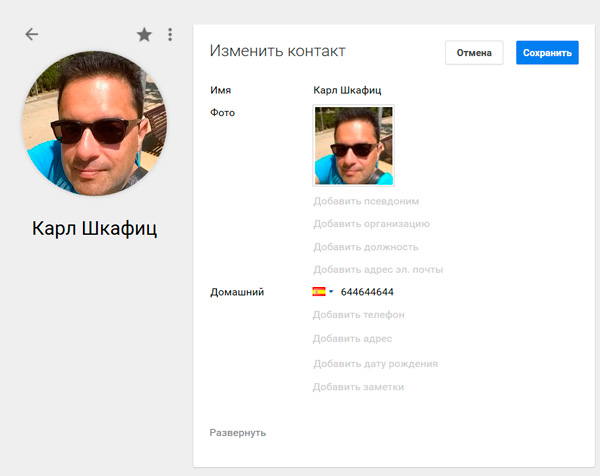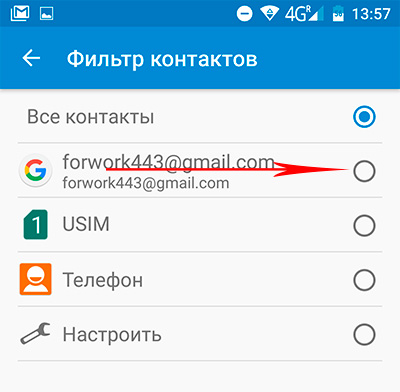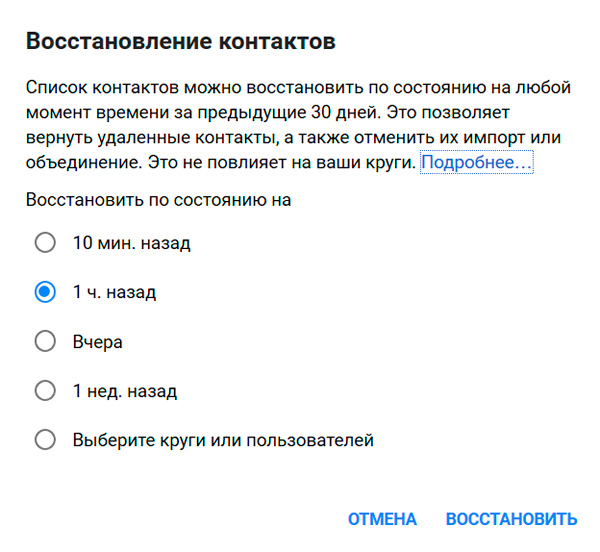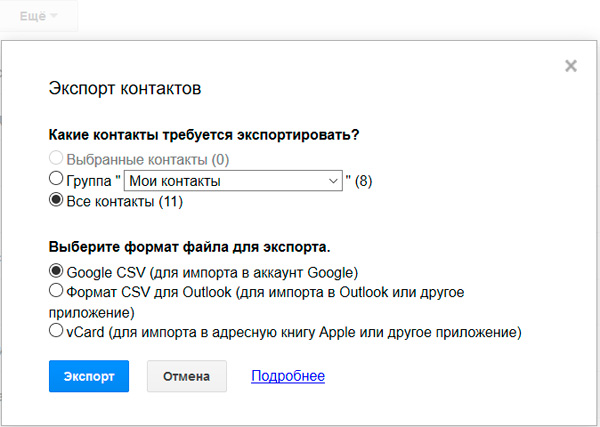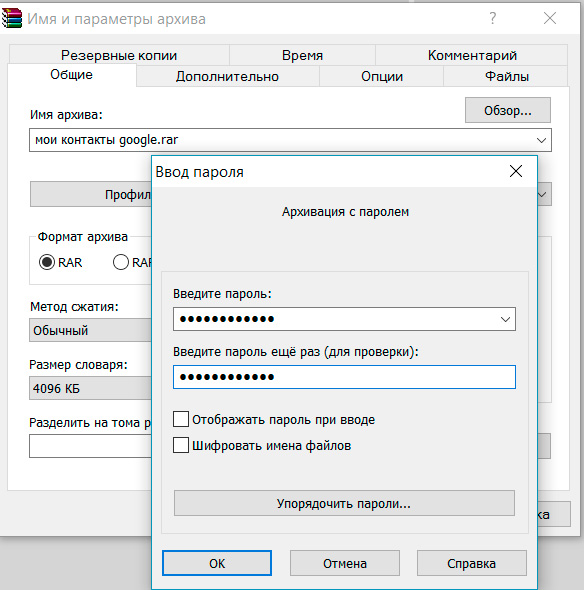Как не потерять телефонные контакты
 Сколько раз приходилось слышать панические крики из серии: "У меня украли телефон, а там были все мои контакты", "У меня сломался телефон, а там были все мои контакты", "У меня вышла из строя симка, а там были все мои контакты"... Сколько раз приходилось слышать панические крики из серии: "У меня украли телефон, а там были все мои контакты", "У меня сломался телефон, а там были все мои контакты", "У меня вышла из строя симка, а там были все мои контакты"...
Когда я слышу такое, то очень удивляюсь. Ребята, XXI век на дворе! Интернет, облачные технологии! А у вас контакты пропадают при потере телефона. Как такое вообще может быть? Как можно в XXI веке хранить контакты только в телефоне? Или на сим-карте? Это же совершенно ненормально!
Поэтому я и решил написать эту заметку для раздела "Ликбез" о том, как правильно вести свой контакт-лист, чтобы он не терялся вместе с телефонами и сим-картами и чтобы восстановление вашего контакт-листа при необходимости занимало несколько секунд.
Никаких откровений вы здесь не найдете, я буду говорить о вещах общеизвестных, но практика показывает, что большое количество людей даже о таких простых вещах не имеет ни малейшего понятия, а значит, кому-то это, надеюсь, пригодится.
Итак, как сделать так, чтобы ваши телефонные контакты не потерялись?
Современные смартфоны позволяют хранить контакты тремя различными способами:
Первые два способа должны быть категорически исключены. На сим-карте можно хранить только минимальный набор данных по абоненту, ну и в случае утери или выхода из строя сим-карты вы теряете всю информацию.
В телефоне можно хранить полный набор данных, но в случае утери или выхода из строя телефона вы также теряете всю информацию. (Да, есть способы сохранять контакты из телефона на компьютере, но все равно лучше такой способ записи контактов не использовать - по многим причинам.)
Поэтому наиболее правильный способ хранения ваших контактов - в облачном сервисе, а именно в виде контактов учетной записи GMail (ну или в сервисе iCloud для айфона, хотя лично я рекомендую даже для айфонов хранить контакты в GMail, что там элементарно подключается)!
Если вы используете почту GMail, то для безопасности можно завести разные аккаунты для почты и для контактов. Хотя удобнее, конечно, держать все в одном аккаунте, но при этом следует озаботиться заданием там длинного устойчивого пароля и включением всех возможных видов защиты, включая двухфакторную аутентификацию (с проверкой через отсылку кода по SMS).
Ну, хорошо, выбрали мы аккаунт, в котором будем держать наши контакты, подключили аккаунт к смартфону. Но контакты же там сами от сырости не появятся, правильно? Как их туда загнать, например, из телефона или с сим-карты?
В Android это все обычно делается элементарно с помощью системного приложения "Контакты". Заходите туда, открываете меню, там строка "Импорт/экспорт". Щелкаете по ней, выбираете источник (сим-карту, телефон), указываете копировать в аккаунт Google - копируете.
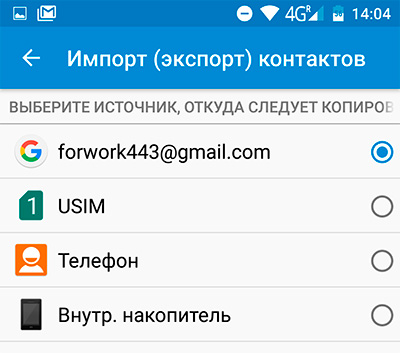
Дальше, особенно если контакты копировались с сим-карты, их нужно обработать. Делать это удобнее всего на ПК в самом аккаунте Google - по адресу www.gmail.com, там в выпадающем меню выбираете пункт "Контакты".

Ну и там контакты соответствующим образом редактируете при необходимости: добавляете телефоны, адреса, ставите фотографии, вписываете компании и должности - в общем, поле для деятельности практически безграничное.
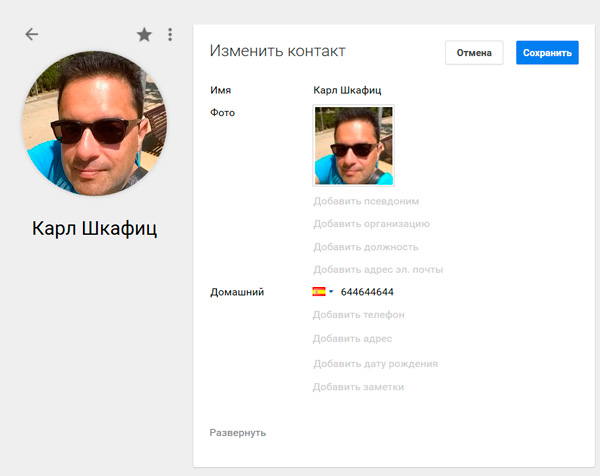
Если у вас контакты хранились, например, в MS Outlook, то оттуда их можно импортировать в контакты Google - он это умеет. Также Google умеет импортировать контакты из пары сотен всевозможных служб, а также через универсальный формат CSV: текстовой файл с данными, разделенными запятыми.
Ну и если у вас телефоны хранились в обычной аналоговой записной книжке - напрягитесь и вбейте их в учетку Google ручками.
Теперь два важных момента с телефоном.
Первое. В приложении "Контакты" в меню выберите "Фильтр контактов" и там отметьте учетную запись Google, чтобы старые контакты с сим-карты и телефона вам не мешали, если вы их там вдруг оставили.
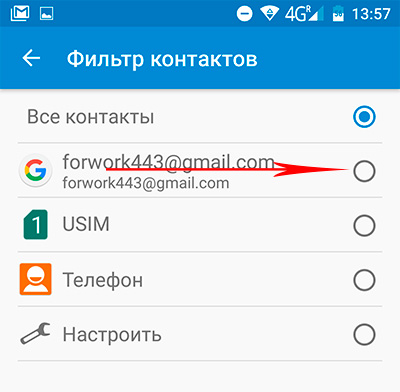
В этом случае вам и показывать будут только контакты из учетки Google, и при добавлении нового контакта он автоматически будет попадать в эту учетную запись.
Если же фильтр контактов не будет установлен, то при добавлении нового контакта система будет спрашивать, где именно его хранить, - тут нужно, разумеется, выбирать учетную запись Google.

Отредактированные или удаленные контакты Google хранит до 30 дней, и их в любой момент можно восстановить, зайдя в GMail на ПК.
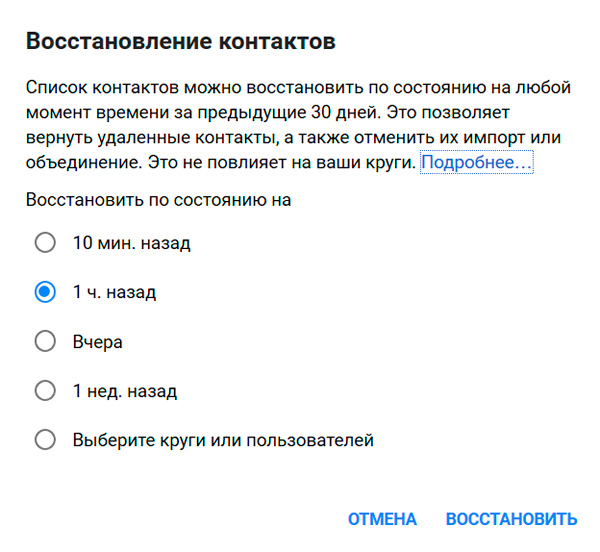
Ну и чтобы уж совсем от всего обезопаситься, имеет смысл сделать экспорт своих контактов из Google и сохранить их в каком-нибудь другом облаке - например, в Dropbox.
Делается это очень просто. В GMail нажмите на кнопку "Еще", там "Экспорт", выберите "Все контакты" и Google CSV.
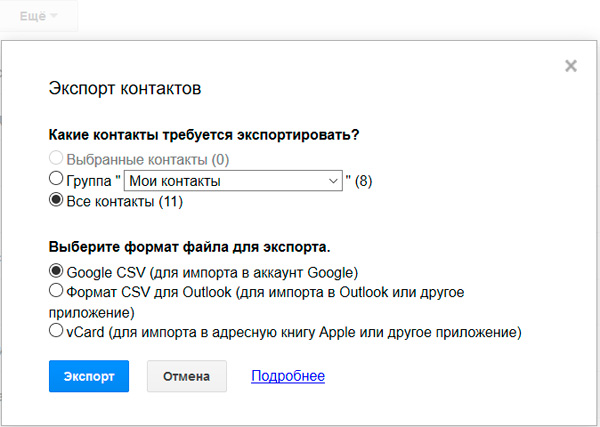
На выходе получите файл с расширением CSV. В открытом виде его, конечно, лучше не хранить, а защитить проще всего - заархивировав с паролем. В случае с WinRar (да и многими другими архиваторами) на файле надо щелкнуть правой кнопкой мыши, выбрать "Добавить в архив", там на вкладке "Общие" пункт "Установить пароль", после чего полученный защищенный архив сплавить "Дропбоксу", чтобы контакты для страховки хранились еще в одном месте.
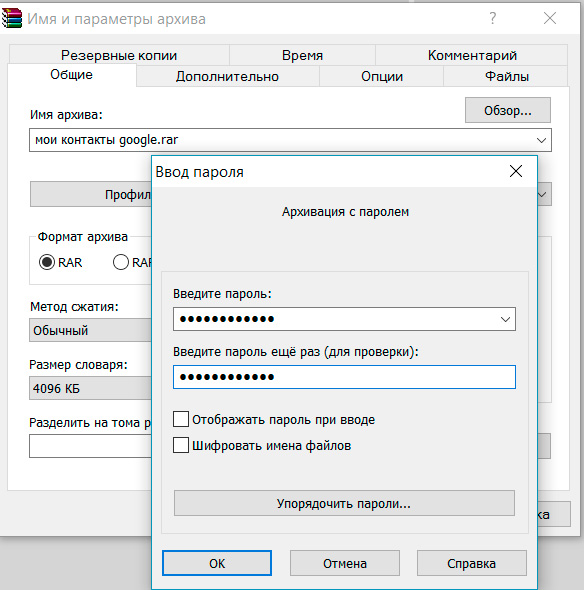
Такой способ хранения контактов - в учетной записи облачного сервиса - удобен со всех сторон.
Во-первых, в случае, не дай бог, утраты телефона вы просто берете (покупаете) новый телефон, в аккаунтах вводите данные учетной записи и при наличии подключения к Интернету контакты восстановятся в течение пары минут.
Во-вторых, к этим контактам у вас всегда будет доступ из любого места земного шара, где есть Интернет.
В-третьих, эти контакты можно использовать одновременно на самых разных устройствах (смартфоны, планшеты) и они будут синхронизироваться.
В-четвертых, учетная запись Google поддерживается на смартфонах с различными операционными системами: на Android - понятное дело, поддерживается, но и также на айфонах и смартфонах на Windows.
Так что вам один раз нужно озаботиться, привести свои контакты в порядок и поместить их в учетку Google, после чего о контактах можно уже не беспокоиться.
Дата публикации: 23.11.2016
https://www.exler.ru/likbez/23-11-2016.htm
| 

























 Сколько раз приходилось слышать панические крики из серии: "У меня украли телефон, а там были все мои контакты", "У меня сломался телефон, а там были все мои контакты", "У меня вышла из строя симка, а там были все мои контакты"...
Сколько раз приходилось слышать панические крики из серии: "У меня украли телефон, а там были все мои контакты", "У меня сломался телефон, а там были все мои контакты", "У меня вышла из строя симка, а там были все мои контакты"...